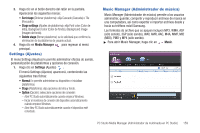Samsung SGH-A877 User Manual (user Manual) (ver.f14) (Spanish) - Page 168
Photo Manager
 |
View all Samsung SGH-A877 manuals
Add to My Manuals
Save this manual to your list of manuals |
Page 168 highlights
3. Seleccione una lista de reproducción que desee en el menú de listas de reproducción ya creadas. Si no hay listas de reproducción creadas, puede hacer clic en New Playlist (Nueva lista de reproducción) y añadir automáticamente el elemento seleccionado. Cambio de preferencias Puede clasificar elementos como usted elija, fijando preferencias. 1. Resalte una canción. 2. Haga clic en el lado derecho del ratón y seleccione Preference (Preferencia). 3. Seleccione entre Score 5 (Puntuación 5) y Score 1 (Puntuación 1) (si no desea fijar preferencias, seleccione Delete Ranking [Eliminar clasificación]). Editar información de archivos Modifique y administre la información de un archivo de música. 1. Resalte una lista de reproducción. 2. Haga clic en el botón derecho del ratón y seleccione File Information (Información del archivo). Puede editar categorías y añadir una descripción. 3. Haga clic en OK para guardar las modificaciones. Nota: Los usuarios pueden introducir, editar y guardar todos los elementos. Ordenar una lista Puede seleccionar un tipo de orden para reproducir los elementos en una lista de reproducción. ᮣ Seleccione el criterio de clasificación en la Barra de clasificación, en la parte superior de la lista. Los elementos se ordenan automáticamente de acuerdo al criterio de ordenamiento. Si el triángulo apunta hacia abajo, los elementos se clasifican en un orden descendiente, si el triángulo apunta hacia arriba, los elementos se clasifican en un orden ascendente. Nota: No puede arrastrar y soltar una canción para cambiar el orden después de clasificarlas. Photo Manager Photo Manager (Administrador de fotos) permite a los usuarios administrar, guardar y compartir archivos de fotos en su computadora y su teléfono móvil Samsung. ᮣ Para abrir Photo Manager, haga clic en Photo (Foto). 164